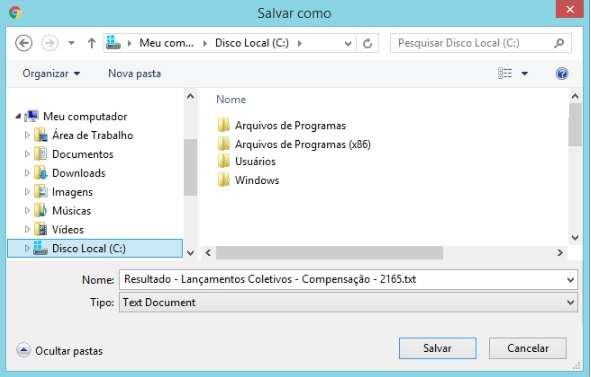Menu Inicial → Lançamentos Coletivos → Compensações
Para incluir uma compensação coletiva, clique no botão “Adicionar”.
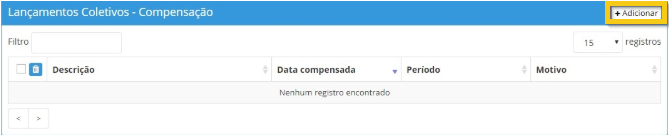
Em “Empresas” seleciona-se a empresa à qual pertence o funcionário ou grupo de funcionários para o qual será cadastrado a compensação. Para selecionar uma empresa basta clicar sobre o nome da empresa ou para selecionar todas de uma única vez clique em “Selecionar todos>>”.
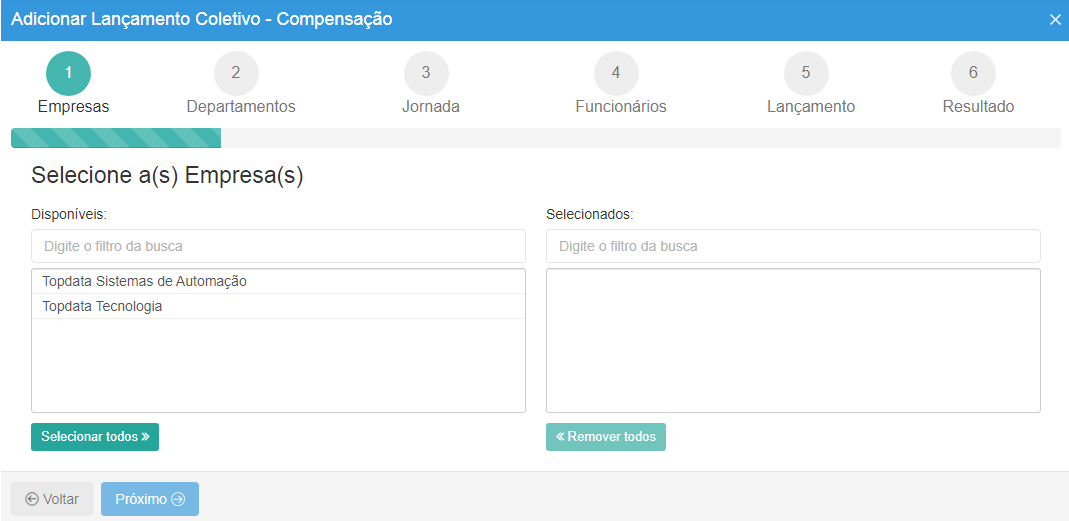
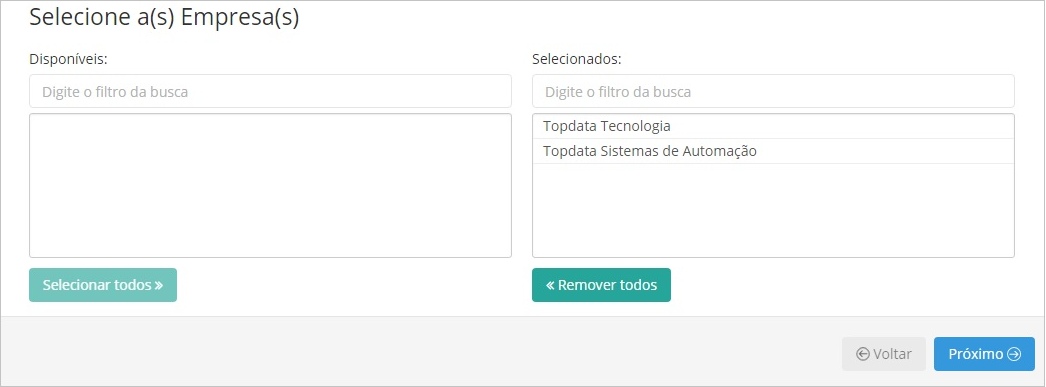
Em “Departamentos” seleciona-se aqueles que abrange o funcionário ou grupo de funcionários desejado.
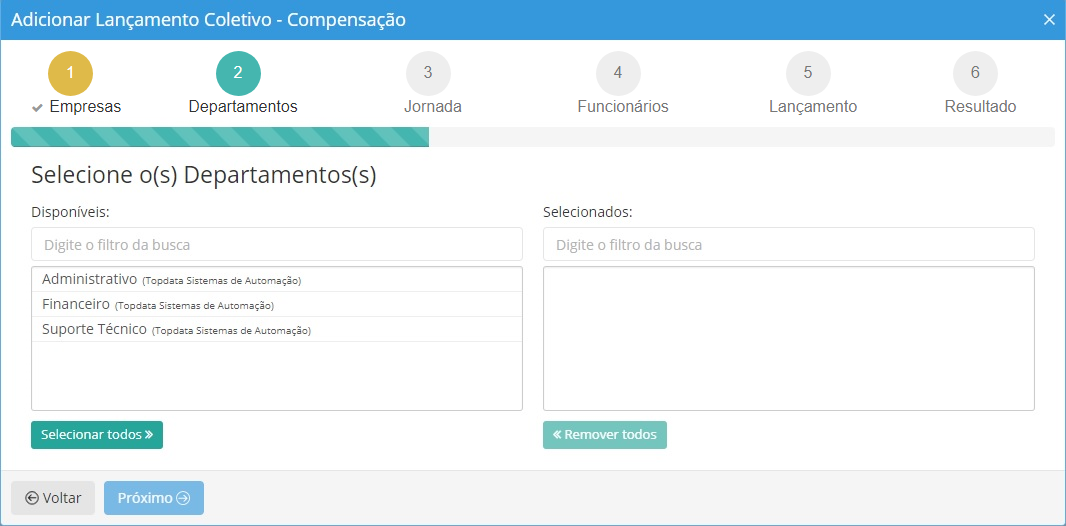
Em “Jornada” seleciona-se aquelas que abrange o funcionário ou grupo de funcionários cadastrados.
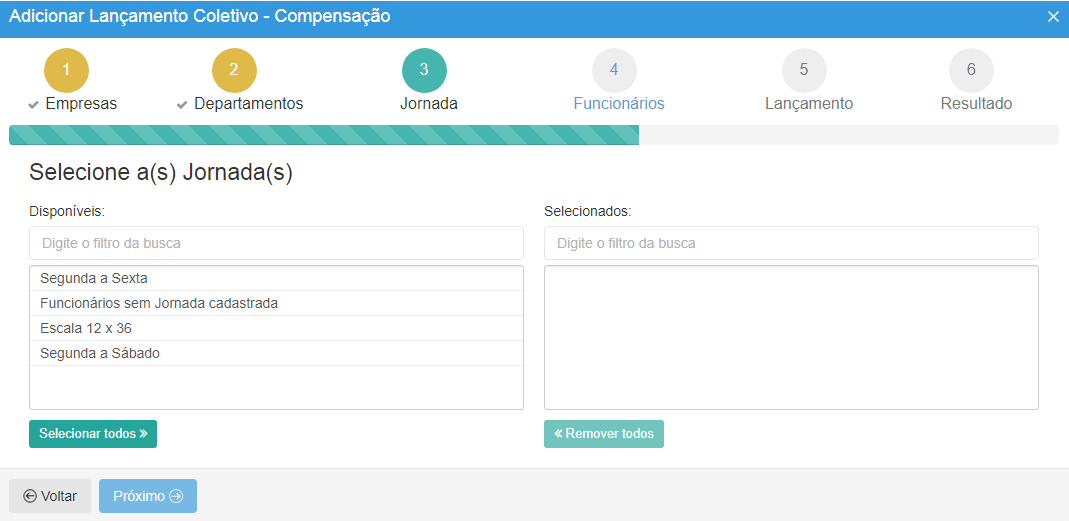
Em “Funcionários” seleciona-se aqueles que cumprirá a compensação.
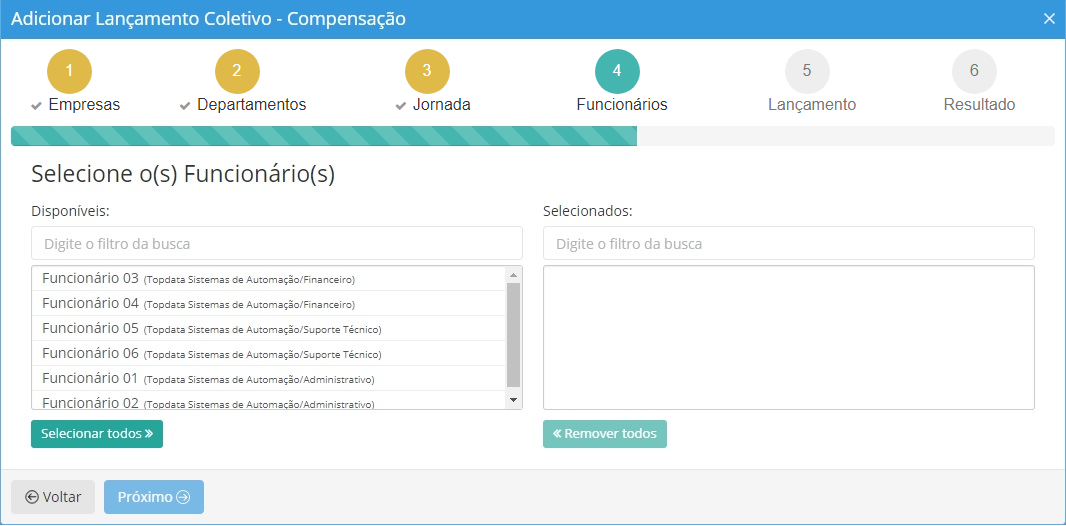
Observação: Caso deseje selecionar todos os registros disponíveis (todas as empresas, todos os departamentos e todos os funcionários) clique no botão “Selecionar todos>>”. Caso deseje selecionar apenas um ou mais registros, clique sobre aquele desejado.
Após selecionar os funcionários clique em “Lançamentos”.
No campo “Descrição” deve ser definida uma identificação para a compensação.
Em “Motivo” informa-se o motivo da compensação. Caso seja necessário, pode-se incluir um novo motivo, clicando no botão “+”.
Em “Data compensada” informa-se o dia que será compensado.
Em “Data inicial ” e “Data final” informa-se o período que irá abranger um ou mais dias, que serão usados para a compensação. Geralmente, escolhem-se dias em que o funcionário normalmente não trabalha para se realizar a compensação.
Em “Limite diário” define-se o limite de horas que irão para o dia compensado.
Por exemplo:
- Dia compensado: 30/04
- Período: 19/05 à 19/05
- Limite diário: 08:00
Supondo que no período (19/05) o funcionário tivesse registrado as seguintes marcações: 08:00 – 12:00 – 13:00 – 19:00
Nesse dia, o funcionário trabalhou durante dez horas (10:00), assim, as oito primeiras horas irão para o dia compensado (pois esse é o valor correspondente ao limite diário), enquanto que as duas horas restantes (02:00) serão contabilizadas como horas extras para o dia 19/05 caso não exista uma jornada definida nessa data, caso contrário, apenas as horas extras realizadas serão avaliadas para a data compensada. Importante observar que horas trabalhadas no período de compensação, que forem extras e que estiverem compreendidas no limite diário, serão contabilizadas para o dia compensado .
Uma característica importante quanto a “Compensação” em caso de “Ausência” é que para cada dia de ausência deve ter no mínimo um dia de compensação. Não é possível compensar várias ausências ocorridas em um único dia. Por exemplo, ausências diárias de 2 horas na segunda e terça-feira, compensar tudo em um único sábado não será possível, sendo necessário configurar uma compensação de “Ausência” de duas horas no sábado e outra de duas horas para o domingo.
Em “Dias variáveis” é possível selecionar os dias que serão utilizados para compensação.
Em “Considera dias sem jornada” é definido se dias de folga compreendidos no período de compensação, serão considerados pelo TopPonto. Caso essa opção esteja configurada como “Não“, todas as horas trabalhadas em dias de folga compreendidos no período de compensação, serão contabilizadas como horas extras para esses dias, não tendo nenhum efeito no dia compensado.
Em “Considerar como Falta?” é definido se a data compensada será considerada ou não como “Falta” no relatório de frequência.
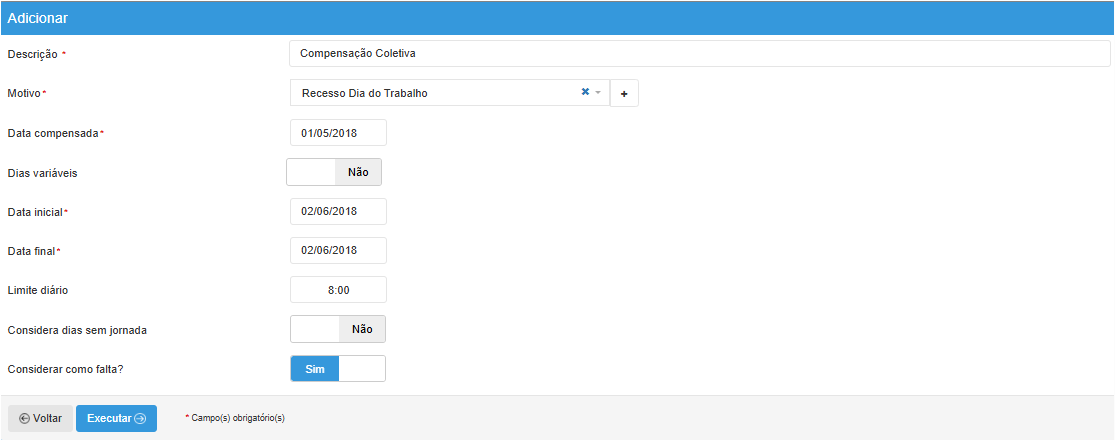
Após serem definidos todos esses itens clique no botão “Executar“.
Será exibido o resultado do lançamento, informando a descrição, motivo, o período e os funcionários que foram lançados.
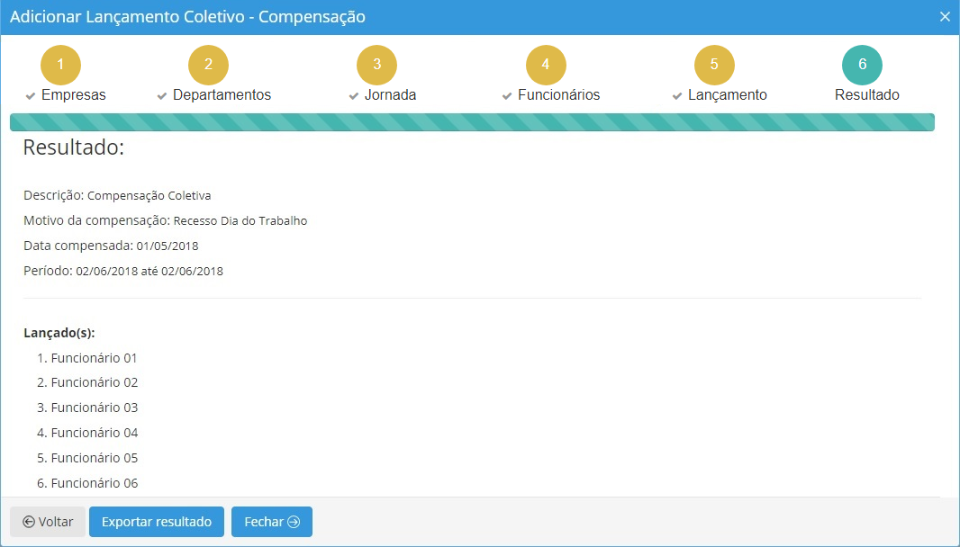
É possível incluir mais de uma compensação para a mesma data, desde que o período de compensação não seja o mesmo.
A data compensada poderá estar dentro do período de compensação.
Observação: Se a data compensada tiver dentro do período de compensação, esta data não poderá ter uma nova compensação.
É possível também exportar os resultados em um arquivo txt na opção “Exportar resultado”, selecione um caminho para salvar o arquivo e clique em “Salvar”.